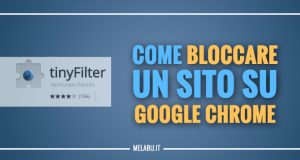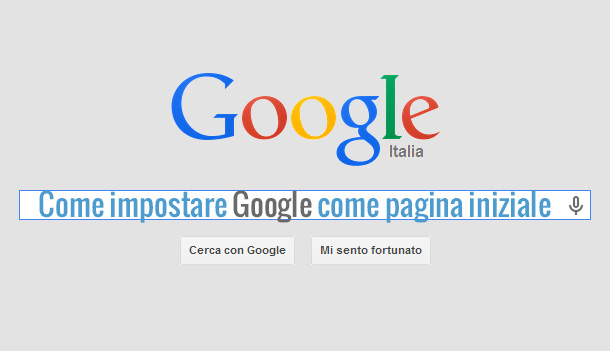
Quando aprite il vostro Browser, qualunque esso sia, non vedete la pagina che vorreste vedere? Vorreste impostare come pagina iniziale il più grande motore di ricerca di sempre? In questa guida vedremo come impostare Google come pagina iniziale sui principali Browser esistenti(Chrome, Mozilla, Internet Explorer, Safari). Andiamo a vedere come…
Google Chrome
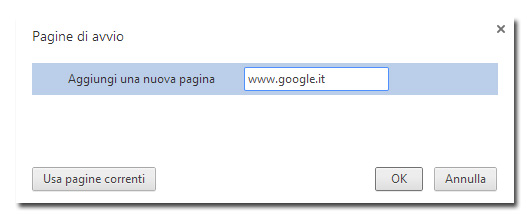
Clicchiamo sui tre trattini neri posizionati in alto a destra sotto il pulsante di chiusura. Nel menù a tendina che si aprirà, selezioniamo “Impostazioni” e alla voce “All’avvio” spuntiamo “Apri una pagina specifica o un insieme di pagine” e clicchiamo su “Imposta pagine”. Nella finestrella che si aprirà, dovremo andare a digitare il nome del sito che vorremmo avere come pagina iniziale, nel nostro caso inseriamo www.google.it e premiamo su “Ok”. Ecco che quando andremo ad aprire il Browser la prima pagina che si presenterà sarà il nostro caro Google.
Mozilla Firefox
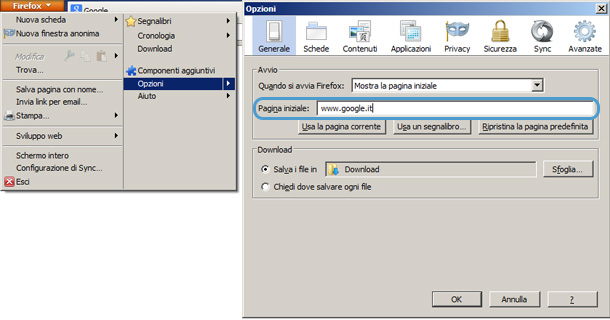
Clicca sul pulsante arancio “Firefox” posizionato in alto a sinistra. Successivamente premi su “Opzioni” e si aprirà una nuova finestra di impostazioni. Nella sezione “Generale” alla voce “Avvio” selezioniamo:
- Quando si avvia Firefox: Mostra la pagina iniziale;
- Pagina iniziale: inseriamo www.google.it;
compilati i due campi premiamo ok e andiamo a chiudere e riaprire il Browser per testare l’avvenuta impostazione della pagina iniziale.
Interne Explorer
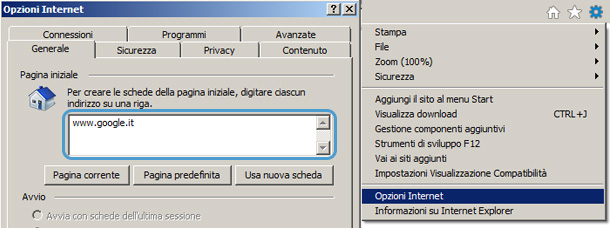
Clicchiamo sull’ingranaggio in alto a destra e nel menù a tendina che comparirà premiamo su “Opzioni internet”. Nella finestrella che si apre, alla voce “Pagina iniziale” inseriamo l’indirizzo internet di Google ossia www.google.it . Subito sotto, alla voce “Avvio” selezioniamo “Avvia con pagina iniziale” e premiamo, infine , “Ok”
Safari
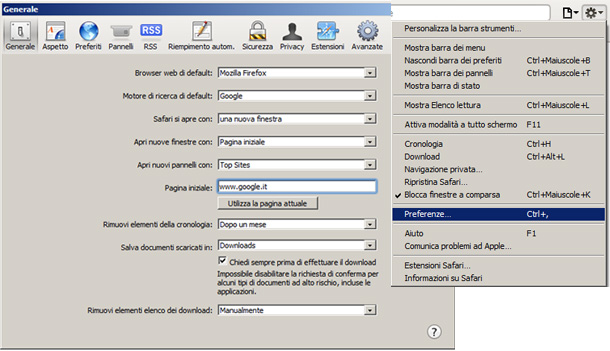
Clicchiamo l’ingranaggio situato in alto a destra e successivamente su “Preferenze…”. Qui, alla voce “Pagina iniziale” dobbiamo scrivere www.google.it e infine chiudere la finestra. Ecco che in pochi passi abbiamo impostato Google come pagina iniziale anche su Sfari per gli utenti Mac.
E ora che abbiamo imparato come impostare google come pagina iniziale possiamo dire addio a quegli scomodi ed inutili siti internet che comparivano all’apertura del nostro browser, ora potremo andare dritto verso ciò che ci interessa!
 Melabu Guide, news e curiosità
Melabu Guide, news e curiosità